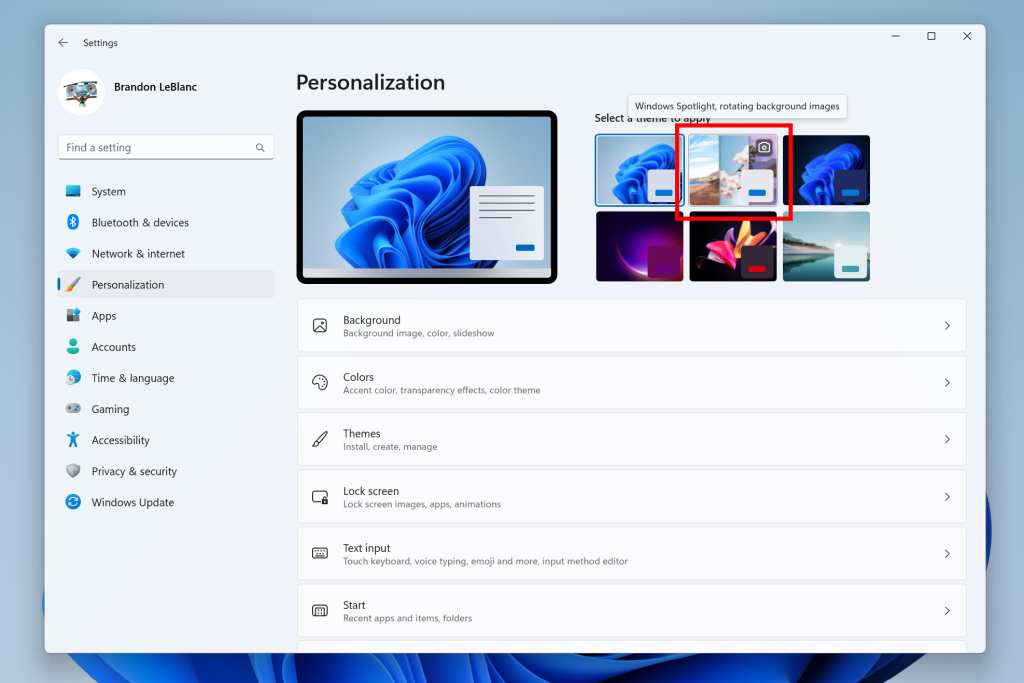La suppression de toutes les colonnes requises dans les paramètres de la bibliothèque devrait suffire
- Si vous obtenez l’erreur Impossible d’ajouter votre dossier pour le moment sur OneDrive, cela peut être dû aux paramètres de votre bibliothèque.
- Vous pouvez résoudre ce problème rapidement en modifiant la valeur Exiger une extraction.
- Une autre excellente solution consiste à modifier la valeur de sécurité de l'élément de brouillon.

XINSTALLER EN CLIQUANT SUR LE FICHIER DE TÉLÉCHARGEMENT
SPONSORISÉ
- Téléchargez Fortect et installez-le sur votre PC.
- Démarrer le processus d'analyse de l'outil pour rechercher les fichiers corrompus qui sont à l’origine de votre problème.
- Faites un clic droit sur Commencer la réparation afin que l'outil puisse démarrer l'algorithme de réparation.
- Fortect a été téléchargé par 0 lecteurs ce mois-ci, notés 4,4 sur Pilote de confiance
Le Désolé, je ne peux pas ajouter votre dossier pour le moment Une erreur OneDrive se produit sur le client OneDrive Business. Certains utilisateurs en font l'expérience en essayant de synchroniser leurs fichiers, tandis qu'il apparaît lorsque d'autres tentent d'installer la dernière version du client.
Cette erreur peut être frustrante, car elle rend impossible la synchronisation de vos fichiers. Heureusement, il existe des solutions éprouvées qui permettent de s’en débarrasser définitivement, et nous les détaillerons dans ce guide.
Pourquoi OneDrive ne peut-il pas ajouter mon dossier ?
Il existe une série de facteurs potentiels qui peuvent provoquer l'erreur de synchronisation OneDrive. Désolé, vous ne pouvez pas ajouter votre dossier à OneDrive pour le moment sous Windows 10 et 11. Voici quelques-uns des plus importants :
- Mauvais réglages – La cause principale de ce problème est l’application de paramètres incorrects dans le client OneDrive Business. Cela peut être dû aux colonnes obligatoires ou, dans certains cas, aux paramètres d'extraction.
- Problèmes avec le client OneDrive – Dans certains cas, ce problème peut être dû à des problèmes mineurs avec OneDrive. Vous devrez peut-être réinitialiser ou réinstaller l'application pour corriger cette erreur.
- Synchronisation en tant qu'utilisateur invité – L'utilisation d'un compte externe pour la synchronisation sur le client Business n'est actuellement pas autorisée. Par conséquent, vous obtiendrez le Désolé, je ne peux pas ajouter votre dossier à OneDrive à l'aide d'un compte d'utilisateur invité.
Maintenant que nous savons d'où cela vient, appliquons les solutions ci-dessous pour y remédier.
Que dois-je faire si OneDrive ne parvient pas à ajouter mon dossier ?
Vous trouverez ci-dessous quelques étapes de dépannage rapides à essayer avant de passer aux solutions de cette section :
- Vérifiez le stockage OneDrive.
- Désactivez l'antivirus tiers.
- Essayez d'ajouter un autre dossier.
Si ces solutions ne parviennent pas à résoudre le problème, explorez les correctifs ci-dessous :
1. Supprimez toute colonne requise
- Clique le Engrenage dans la vue Classique de la bibliothèque et activez le ruban s'il est désactivé.
- Clique le Bibliothèque languette.
- Maintenant, choisissez Paramètres de la bibliothèque.
- Vérifiez toutes les colonnes disponibles pour une coche sous le Requis languette.

- Ensuite, sélectionnez n’importe quelle colonne avec la coche.
- Enfin, modifiez la valeur de Exiger que cette colonne contienne des informations à Non.

Si vous obtenez l’erreur Impossible d’ajouter votre dossier à OneDrive pour le moment, cela peut être dû au fait qu’il existe des entrées de colonne obligatoires pour la bibliothèque. Ces colonnes peuvent entraîner des limitations et des restrictions lors de la tentative de synchronisation du dossier.
La solution consiste à supprimer ces colonnes et à réessayer la synchronisation.
2. Modifiez le paramètre Exiger une extraction sur Non.
- Allez au Paramètres de la bibliothèque comme représenté sur la Solution 1 au-dessus de.
- Choisir Paramètres de gestion des versions dans la liste des options.

- Modifiez la valeur de Exiger le paiement depuis Oui à Non.

- Enfin, cliquez sur le D'ACCORD et réessayez la synchronisation.
Si l'option Exiger une extraction est activée sur la bibliothèque à partir de laquelle vous essayez de synchroniser un dossier, vous obtiendrez probablement le Désolé, je ne peux pas ajouter votre dossier à OneDrive erreur. Par conséquent, vous devez vérifier et désactiver cette fonctionnalité.
- Comment effectuer en toute sécurité un démarrage minimal sous Windows 11 ?
- Comment désactiver ou désinstaller complètement Phone Link sous Windows 11
- Comment recadrer une image sous Windows 11 [5 façons]
- Correctif: l'explorateur de fichiers vole le focus de manière aléatoire sur Windows 11
3. Modifier la valeur de sécurité de l'élément brouillon
- Accédez au Paramètres de la bibliothèque page, comme indiqué dans les solutions précédentes.
- Sélectionnez le Paramètres de gestion des versions option.

- Maintenant, vérifiez le Sécurité des éléments de brouillon sur la page Paramètres de gestion des versions.
- Enfin, réglez-le sur Tout utilisateur sachant lire.
Parfois, OneDrive ne peut pas ajouter votre dossier en raison de vos paramètres de sécurité. Cela est particulièrement vrai pour l'option Draft Item Security qui peut restreindre l'accès à un fichier.
4. Réinstaller OneDrive
- appuie sur le les fenêtres touche + je et sélectionnez applications dans le volet de gauche.
- Cliquez sur Applications et fonctionnalités dans le volet de droite.

- Maintenant, cliquez sur les trois points verticaux avant Microsoft OneDrive.
- Enfin, cliquez sur le Désinstaller et suivez les instructions à l’écran pour terminer le processus.

Si tout ce que vous essayez ne parvient pas à corriger l’erreur Impossible d’ajouter votre dossier à OneDrive pour le moment, vous devez réparer ou désinstaller l’application. Après l'avoir désinstallé, redémarrez votre PC et accédez au Microsoft Store pour le réinstaller.
Nous avons atteint la fin de ce guide détaillé sur la correction de l’erreur Impossible d’ajouter votre dossier à OneDrive pour le moment. Le problème devrait désormais appartenir au passé, à condition que vous suiviez attentivement les solutions qui y sont présentées.
De même, si Le dossier partagé OneDrive ne se synchronise pas, consultez notre guide complet pour y remédier rapidement.
N'hésitez pas à nous faire part de la solution qui vous a aidé à résoudre ce problème dans les commentaires ci-dessous.